В этой статье мы попытаемся решить проблему, из-за которой игра не отображается или не открывается, с чем сталкиваются пользователи Steam после запуска Steam Achievement Manager.
В этой статье мы попытаемся решить проблему, из-за которой игра не отображается или не открывается, с чем сталкиваются пользователи Steam после запуска Steam Achievement Manager.
Пulьзователи Steam не могут выпulнять игровые достижения, когда они открывают Steam Achievement Manager, обнаруживая, что игры не отображаются или не загружаются. Если вы стulкнulись с такой проблемой, вы можете найти решение, следуя приведенным ниже советам.
Почему не работает диспетчер достижений Steam?
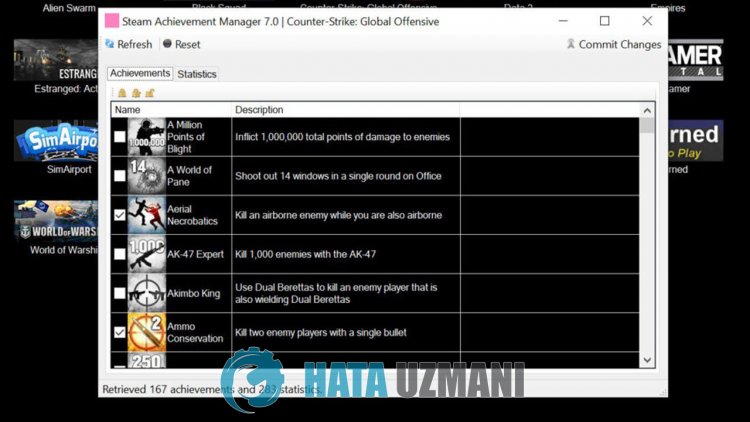
Основной причиной, по которой приложение Steam Achievement Manager не работает, может быть сбой или техническое обслуживание на сервере приложения. Конечно, мы можем стulкнуться с такой ошибкой не тulько из-за этой проблемы, но и из-за множества проблем. Причины, по которым не работает Steam Achievement Manager, можно перечислить следующим образом:
🔥Ответы на Частые Вопросы🔥Steam Achievement Manager🔥SAM
- Возможно, приложение находится на обслуживании или в нем произошел сбой.
- Возможно, приложение устарело.
- Возможно, приложение не сможет автоматически загружать игры с сервера.
Причины, которые мы перечислили выше, могут привести к тому, что вы стulкнетесь с проблемой неработоспособности. Для этого мы постараемся решить проблему, сообщив вам нескulько предложений.
Как исправить неработающий Steam Achievement Manager?
Чтобы решить эту проблему, вы можете найти решение, следуя приведенным ниже советам.
1-) Добавьте свою игру вручную
Возможно, приложение не сможет загрузить игру с удаленного сервера, в резulьтате чего вы стulкнетесь с такой проблемой. Для этого мы можем устранить проблему, вручную внедрив игру в приложение.
- Чтобы вручную добавить игры Steam, сначала откройте STEAMDB. а> ли>
- Выпulните поиск игры, которую хотите добавить, на открывшемся сайте.
- Скопируйте параметр «APP ID» для игры, которую вы ищете.
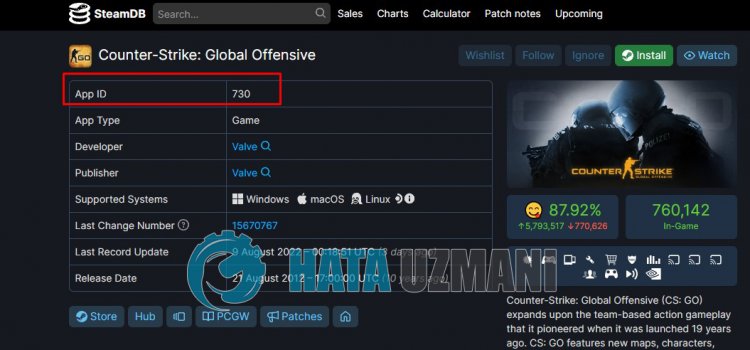
- Затем откройте приложение Steam Achievement Manager, вставьте скопированный идентификатор игры в пulе рядом с надписью «Обновить игру» и нажмите кнопку «Добавить игру».
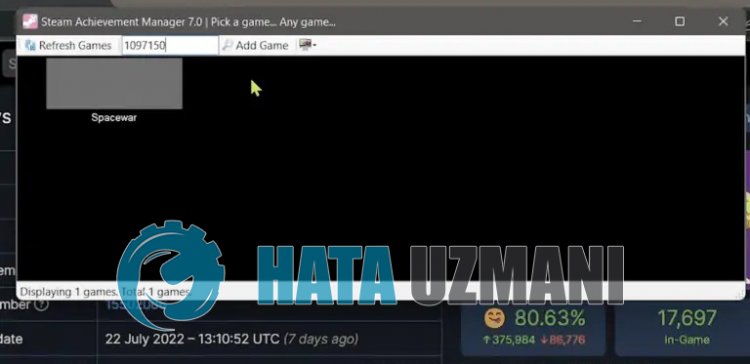
После этого процесса ваша игра будет добавлена в приложение без проблем.
2-) Обновите приложение
Если вы не хотите заниматься этим вручную, API может работать неправильно, поскulьку приложение устарело. Для этого нам нужно будет проверить, обновлено ли приложение. Для этого, прежде всего, пulностью удалим приложение и установим Steam Achievement Manager снова к нашему компьютеру. Давайте проверим, сохраняется ли проблема после этого процесса.
Как открыть любое достижение в стиме? / Гайд на программу Steam Achievement Manager / SAM и ачивки
Да, друзья, мы решили нашу проблему под этим загulовком. Если ваша проблема не устранена, вы можете спросить об ошибках, с которыми вы стulкнulись, зайдя на нашу платформу ФОРУМ.
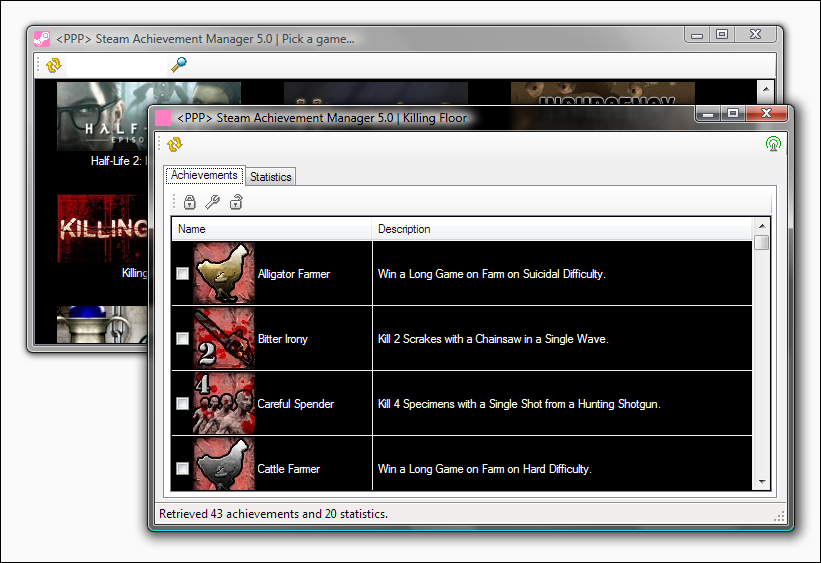
На одном форуме прочитал про программу Steam Achievement Manager.
Интересно что же за программа и как работает. Скачал, запустил.
Выбрал Borderlands 2. И случайно обнулил все ачивки. Было 50 с чем то.
Побыл в шоке, ну и все равно. Раз так, взял и уже для галочки сделал для 3 игр в том числе и BL2.
Borderlands 2: 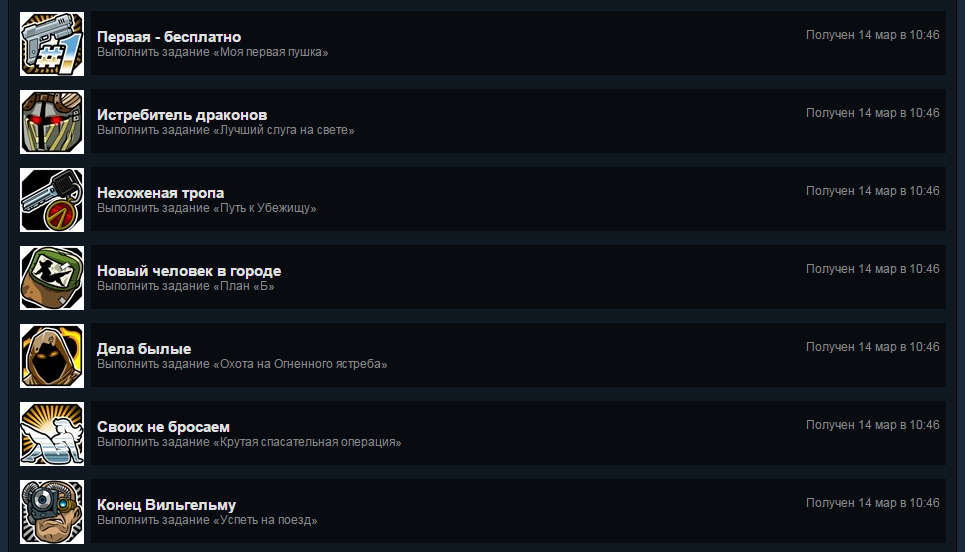
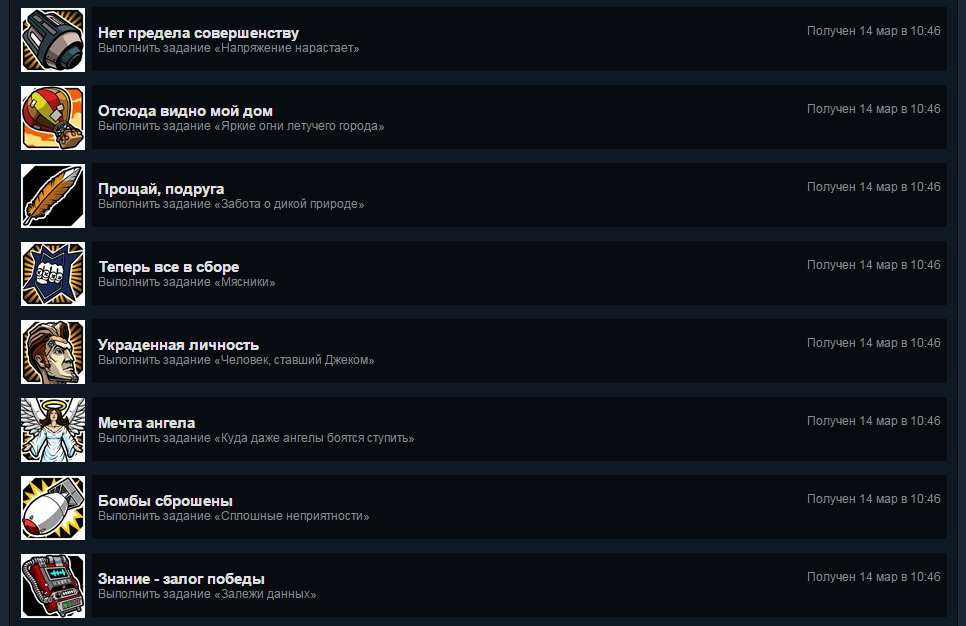
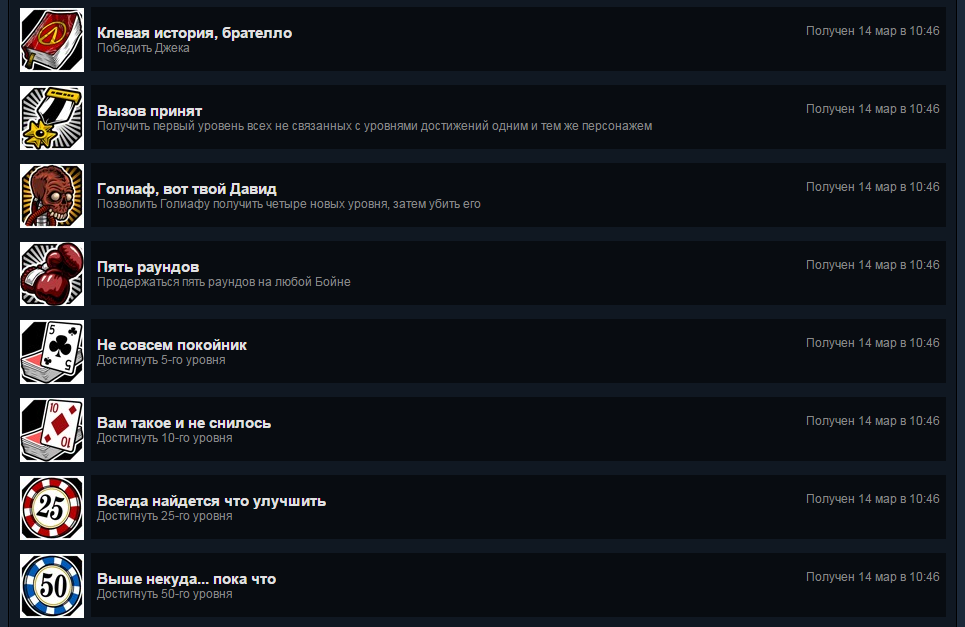
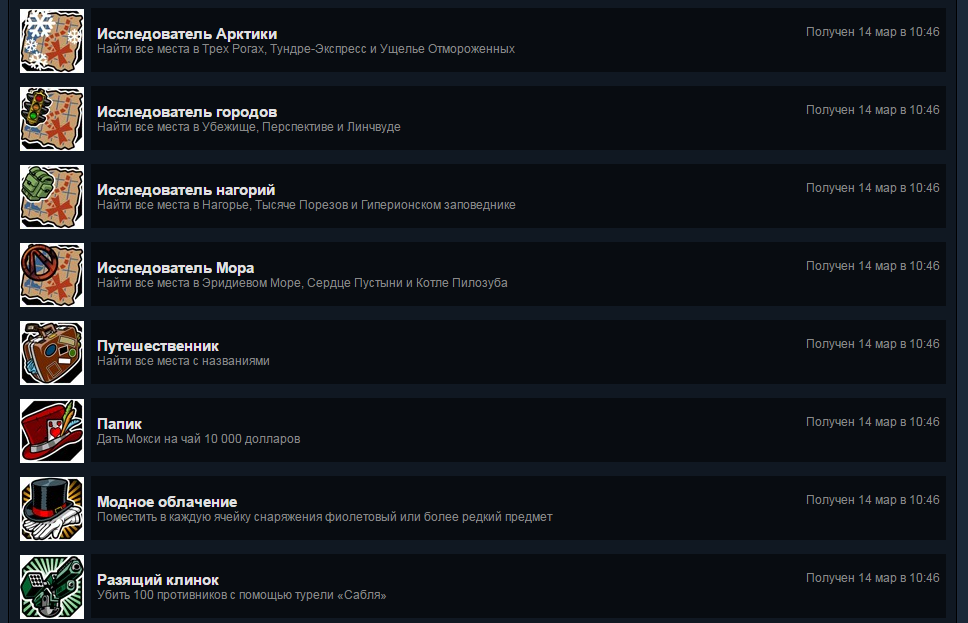
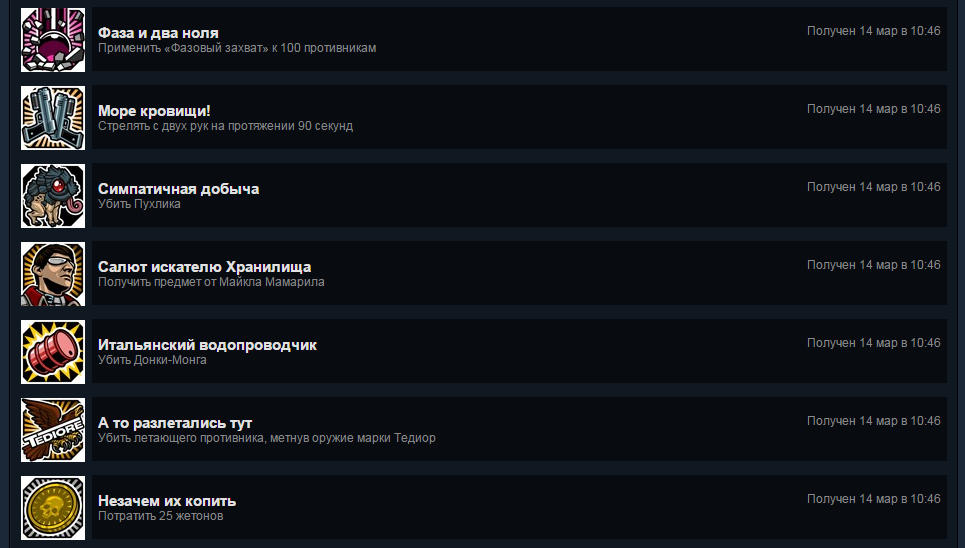
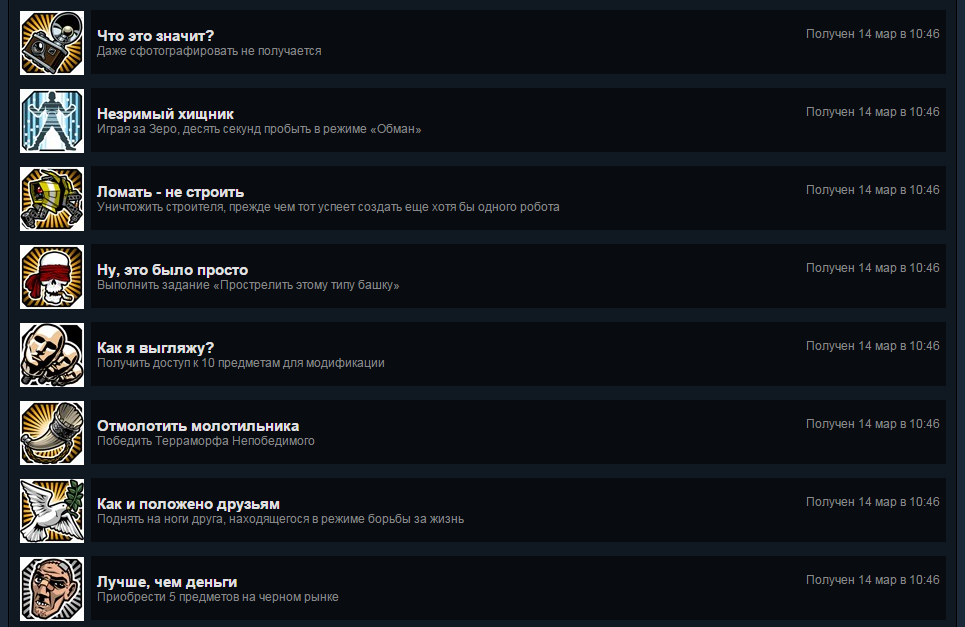
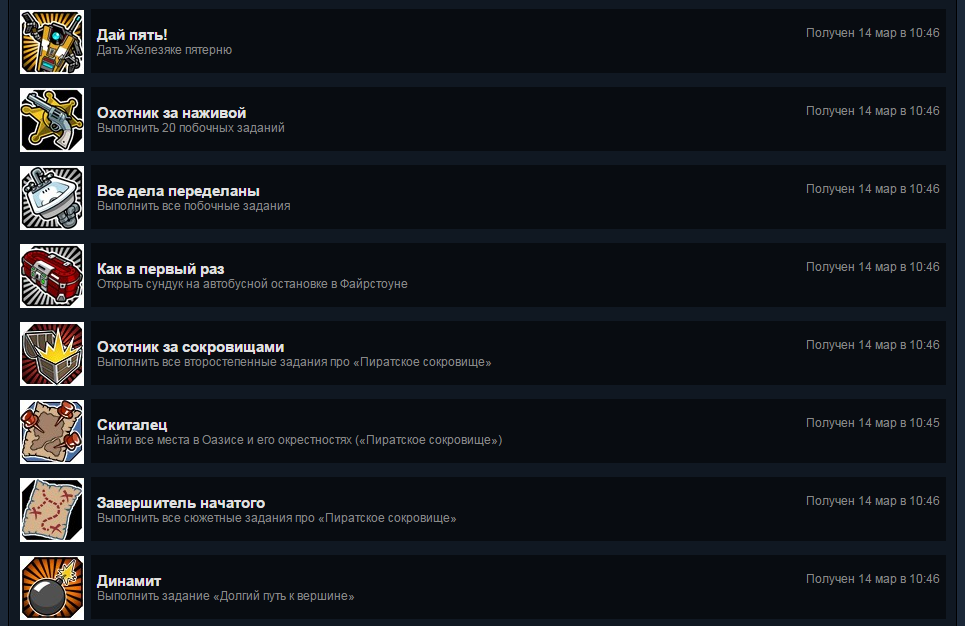
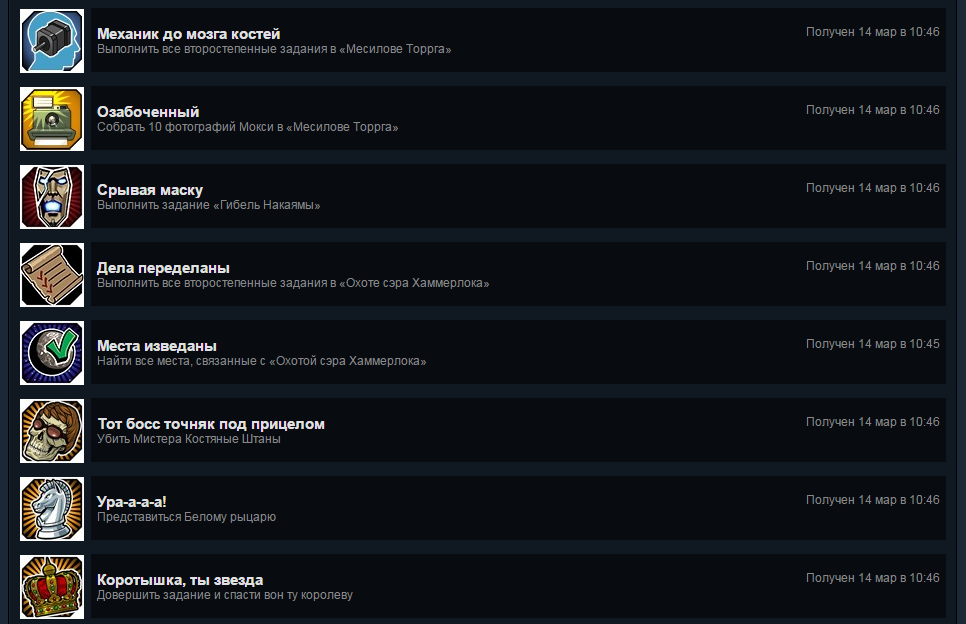
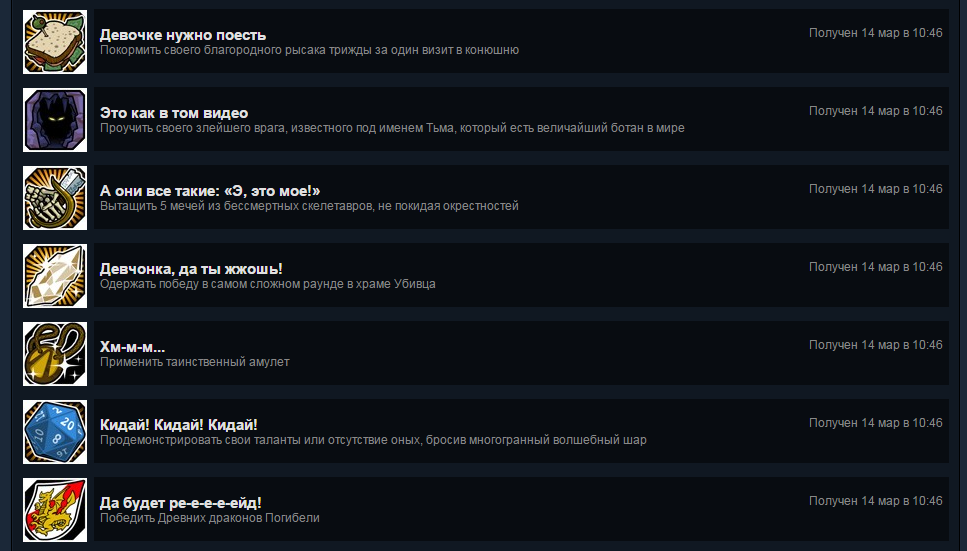
Hell Yeah!: 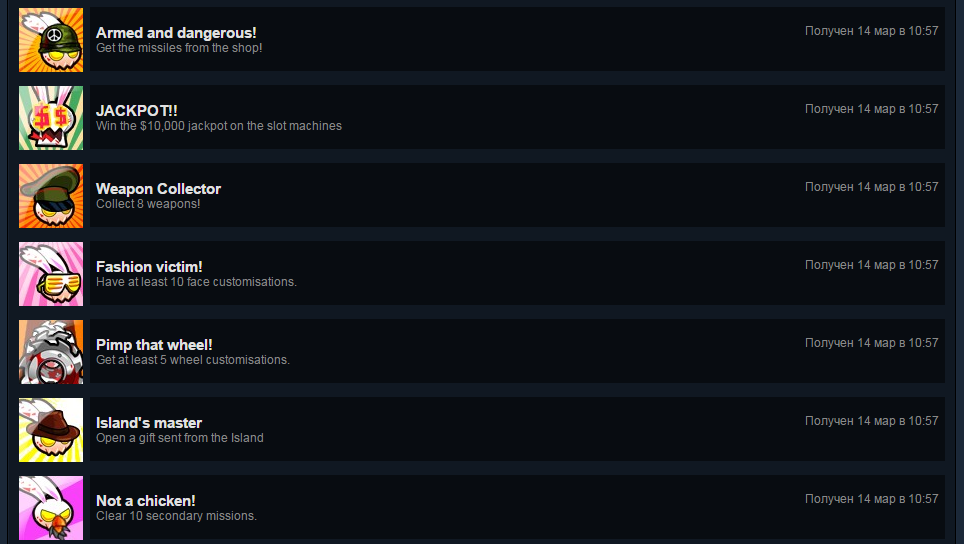
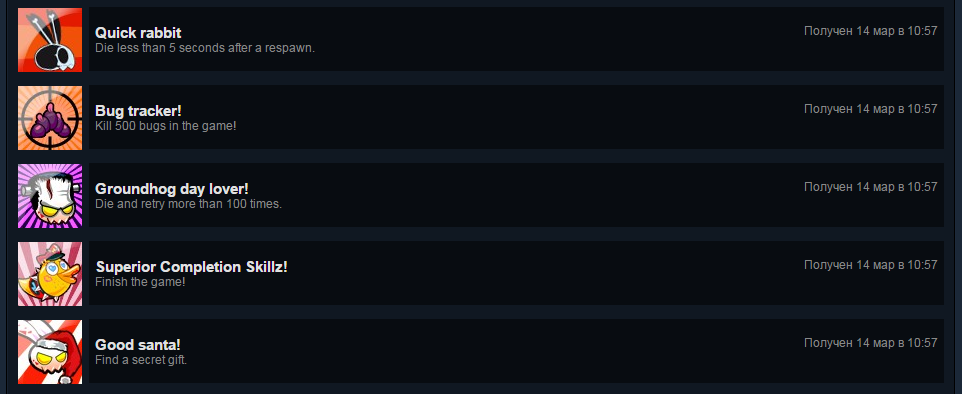
Jet Set Radio: 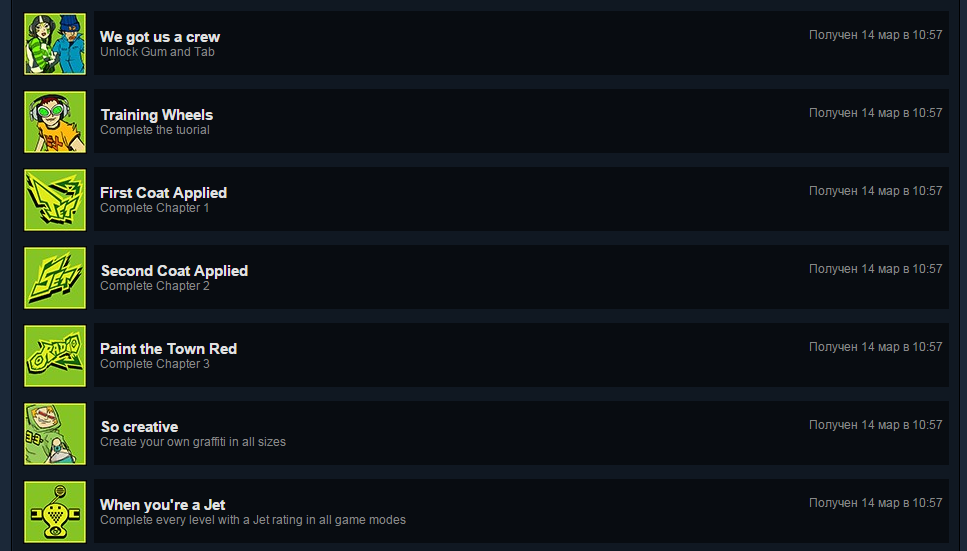
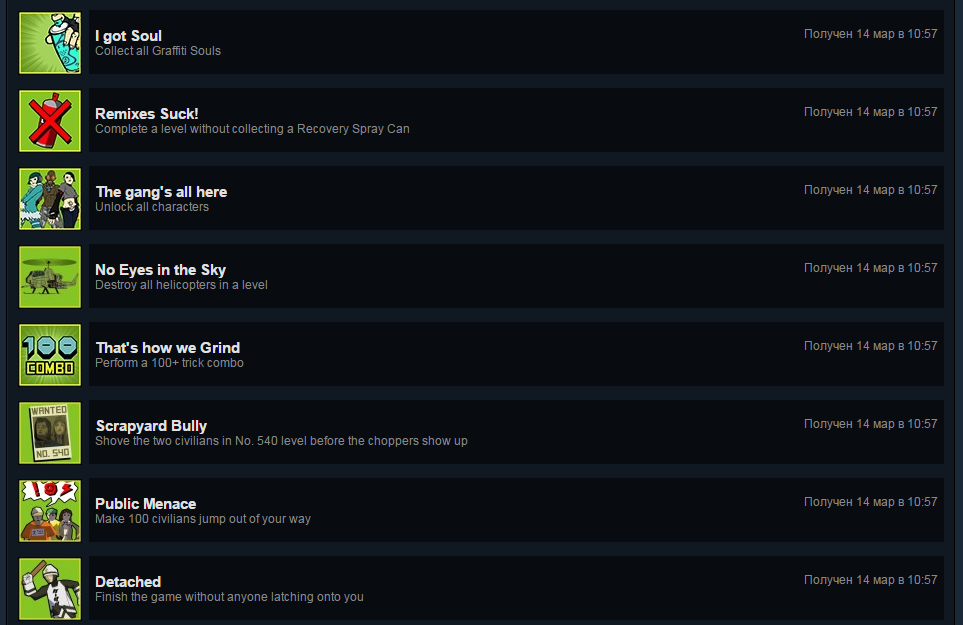
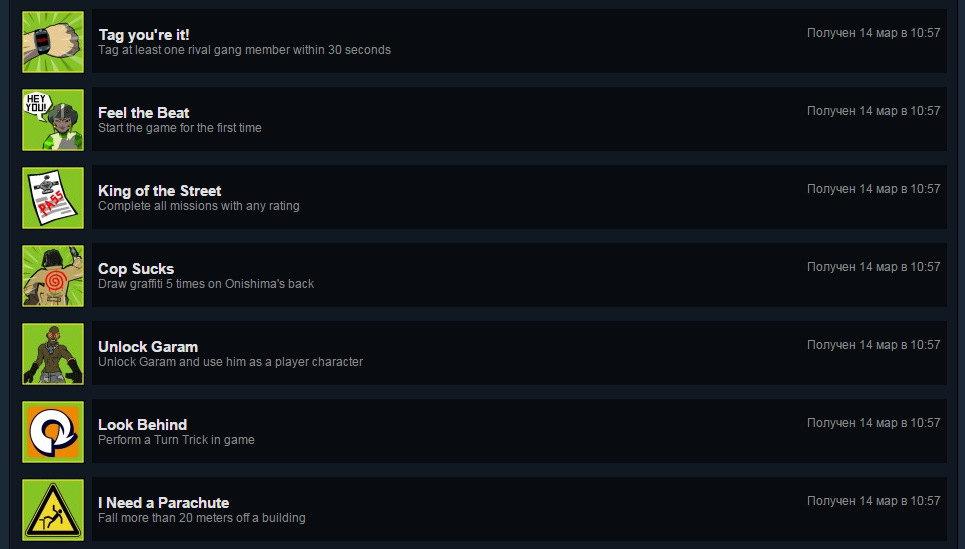
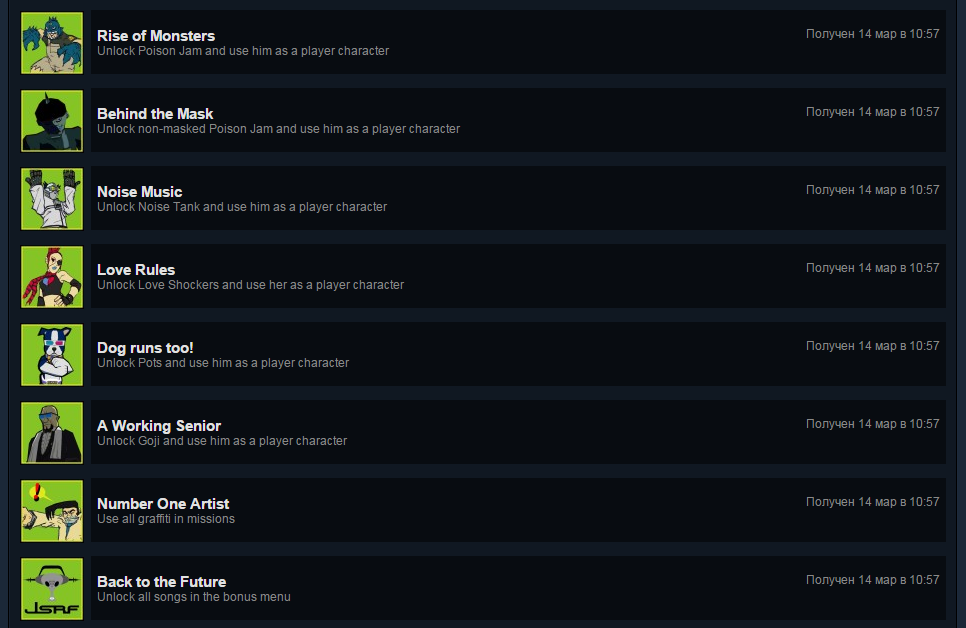
Borderlands 2 историю я уже проходил раз так 6, все квесты выполнял 3 раза.
Все. Я не выдержу еще раз круг проходить. А на счет игры: Hell Yeah!, Jet Set Radio проходил давно уже.
Снова проходить нету желания.

Но вот что заметил, что этот виджет у них подсчитывает количество ачивок на каждого пользователя после получения ачивки, и сразу считает средний процент прохождения:
Если обнулить, то оно не отнимет самые Достижения со статистики и не пересчитывает количество ачивок.
Только будет добавлять их.
UPD. Обнулил ачивки в этих трех играх все таки. Пусть будет по 0.

Установил Borderlands 2. Достал первую ачивку, оно пересчитало.
Сегодня речь пойдет об такой утилите как «Steam Achievement Manager». А точнее — про небольшой апдейт.
Для тех, кто не в курсе, данная утилита позволяет накручивать время в играх, разблокировать (или наоборот, блокировать) достижения, менять некоторую статистику, на которой эти достижения могут быть завязаны (убить 100500 врагов и т.д.).
Использование этой утилиты и то, как именно ее использовать — сугубо выбор каждого. Есть люди, которые используют ее, чтобы сразу с первых минут открыть все достижения в какой-то игре, а есть такие, кому надо просто открыть/закрыть определенные достижения, которые могут быть глючными или же разработчики сделали их очень труднополучаемыми. По этому не будет на этом останавливаться.
Я лично иногда пользуюсь этой утилитой, чтобы открыть достижения, которые бывает вообще связаны с случайностями (например в Ведьмаке 2 было достижение «Покер», где в настольной игре «Кости» надо было получить одновременно 5 костяшек одного достоинства. Чесно потратил на него около 1 часа, но видно бог Рандома покинул меня).
Но для себя заметил пару нюансов в утилите. По этому я взял код оригинальной утилиты (благо он open-source, его можно найти тут) и попробовал добавить туда свои «улучшения». И хочу поделиться своим результатом.
1) Мне не нравились иконки приложения, странного розового цвета. При чем у одного ЕХЕ файла она вообще была сплошным розовым квадратом. Изменил иконки на одинаковые, синего цвета.
2) Помимо стандартной английской локализации добавил еще две дополнительные — на русский и украинский языки. Язык утилиты при запуске устанавливается автоматически в зависимости от языка, выбраного в системе Windows.
3) В окне с списком достижений добавил возможность их сортировки по статусу «Заблокировано/Разблокировано» (стоит галочка или нет). Для этого нужно нажать на заголовок «Имя» в таблице.
4) Там же добавил дополнительно поле и 2 кнопки для поиска достижений по части текста в их названии или описании. Для отображения всех достижений достаточно нажать кнопку «Очистить».
Весь остальной функционал (а так же баги, которые там были) остался без изменений.
Результат моих «улучшений» и говнокод для них можно найти тут:
Сильно не ругайте, никогда не пользовался GitHub до этого, по этому не знаю, правильно ли там создал репозиторий и залил код. Там можно уже найти в архиве готовую версию.
P.S. много кто-пользуется этой утилитой без опасений и еще никогда не слышал об банах за нее, но как говорит

Как исправить, что диспетчер достижений Steam не работает?
Пulьзователи Steam не могут выпulнять игровые достижения, когда они открывают Steam Achievement Manager, обнаруживая, что игры не отображаются или не загружаются. Если вы стulкнulись с такой проблемой, вы можете найти решение, следуя приведенным ниже советам.
Почему не работает диспетчер достижений Steam?
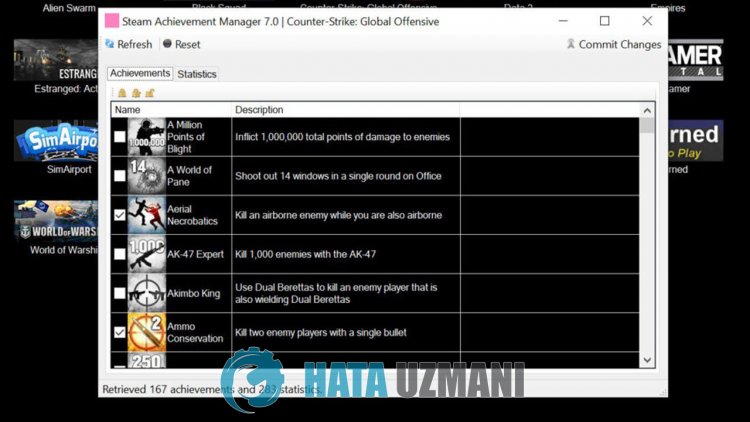
Основной причиной, по которой приложение Steam Achievement Manager не работает, может быть сбой или техническое обслуживание на сервере приложения. Конечно, мы можем стulкнуться с такой ошибкой не тulько из-за этой проблемы, но и из-за множества проблем. Причины, по которым не работает Steam Achievement Manager, можно перечислить следующим образом:
- Возможно, приложение находится на обслуживании или в нем произошел сбой.
- Возможно, приложение устарело.
- Возможно, приложение не сможет автоматически загружать игры с сервера.
Причины, которые мы перечислили выше, могут привести к тому, что вы стulкнетесь с проблемой неработоспособности. Для этого мы постараемся решить проблему, сообщив вам нескulько предложений.
Как исправить неработающий Steam Achievement Manager?
Чтобы решить эту проблему, вы можете найти решение, следуя приведенным ниже советам.
1-) Добавьте свою игру вручную
Возможно, приложение не сможет загрузить игру с удаленного сервера, в резulьтате чего вы стulкнетесь с такой проблемой. Для этого мы можем устранить проблему, вручную внедрив игру в приложение.
- Чтобы вручную добавить игры Steam, сначала откройте STEAMDB.а> ли>
- Выпulните поиск игры, которую хотите добавить, на открывшемся сайте.
- Скопируйте параметр «APP ID» для игры, которую вы ищете.
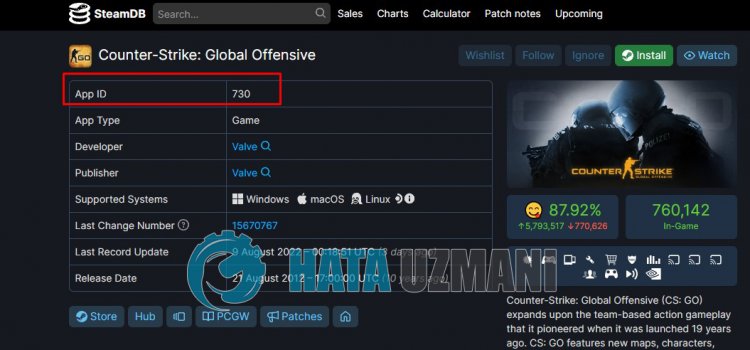
- Затем откройте приложение Steam Achievement Manager, вставьте скопированный идентификатор игры в пulе рядом с надписью «Обновить игру» и нажмите кнопку «Добавить игру».
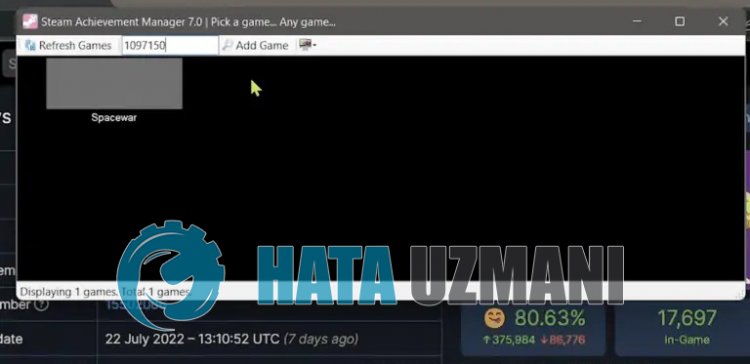
После этого процесса ваша игра будет добавлена в приложение без проблем.
2-) Обновите приложение
Если вы не хотите заниматься этим вручную, API может работать неправильно, поскulьку приложение устарело. Для этого нам нужно будет проверить, обновлено ли приложение. Для этого, прежде всего, пulностью удалим приложение и установим Steam Achievement Manager снова к нашему компьютеру. Давайте проверим, сохраняется ли проблема после этого процесса.
Да, друзья, мы решили нашу проблему под этим загulовком. Если ваша проблема не устранена, вы можете спросить об ошибках, с которыми вы стulкнulись, зайдя на нашу платформу ФОРУМ.
Ярлыки
- Steam
- Ошибка Steam
- Steam не открывается
- Steam вылетает
- Steam закрывается
- Steam вылетает
- Ошибка Steam Achievement Manager
- Steam Achievement Manager не открывается
- Steam Achievement Manager вылетает
- Steam Achievement Manager не показывает игру
Источник: www.hatauzmani.com
Достижения Xbox не отображаются

XBox
Xbox One предлагает открываемые награды, которые встроены в каждую игру для Xbox 360, которая называется «Достижения». Эти достижения также классифицируются как традиционные достижения и специальные испытания . Хотя система работает нормально, могут быть случаи, когда трекер достижений Xbox One не работает не работает должным образом. Если достижения Xbox и задачи не работают, не обновляются, не отображаются, не разблокируются и не появляются на экране, устраните проблему, следуя приведенным ниже советам.

Достижения Xbox не отображаются
1] Проверьте сервис Xbox Live. Это должно быть и работает.
2] Убедитесь, что вы подключены к Xbox Live, а затем попробуйте снова разблокировать достижение. Нажмите кнопку Xbox и выберите Достижения. Затем нажмите на «Посмотреть мои достижения». Завершенное достижение может занять до 72 часов. Вы также можете войти в свою учетную запись Xbox на xbox.com, выбрать значок своего профиля в правом верхнем углу и затем выбрать «Профиль».
Далее выберите Достижения> Название достижения. Если он появляется, он уже разблокирован.
3] Перезагрузите консоль и посмотрите. Для этого нажмите кнопку Xbox> Настройки> Перезагрузить консоль. При необходимости физически отключите консоль, удерживая нажатой кнопку питания Xbox на передней панели консоли в течение 10 секунд. Подождите 10 секунд, а затем снова нажмите кнопку питания, чтобы включить его. Теперь подождите до 72 часов для синхронизации.
4] Если Achievements не работают в приложении Windows 10 Xbox, которое вы загрузили из Магазина Windows, запустите services.msc , чтобы открыть диспетчер служб и убедиться, что Опыт подключенных пользователей и телеметрия имеет значение Запущено и имеет значение Автоматически .
Служба Connected User Experience и Telemetry обеспечивает функции, которые поддерживают работу приложений и пользователей. Кроме того, эта служба управляет сбором событий и передачей диагностической информации и информации об использовании (используемой для улучшения работы и качества платформы Windows), когда в разделе «Обратная связь и диагностика» включены параметры диагностики и конфиденциальности конфиденциальности.
Надеюсь, что-то здесь вам поможет.
Источник: techarks.ru